
Changer le type ou le format papier
Agrandir ou réduire au format du papier ([Format papier])
L'original est imprimé après avoir été agrandi ou réduit d'un taux qui est automatiquement déterminé par le format de l'original et le format papier.
Si vous sélectionnez un format papier supérieur au format de l'original, l'orignal est agrandi au format du papier. Si vous sélectionnez un format papier inférieur au format de l'original, est réduit au format du papier.
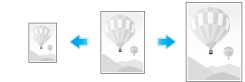
Dans [Format papier], sous l'onglet [De base], sélectionnez le format de papier pour l'impression. Le taux de zoom est automatiquement déterminé par les formats de papier sélectionnés dans [Format original] et [Format papier].
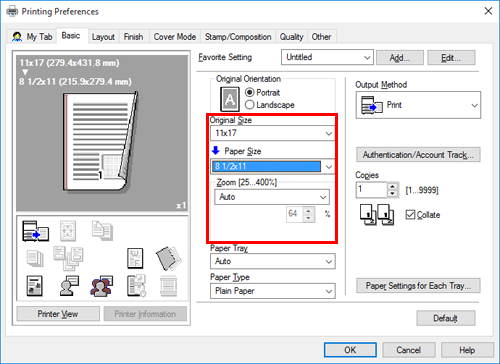
- Cette fonction est activée lorsque [Zoom] est réglé sur [Auto].
Agrandir ou réduire selon le taux de zoom souhaité ([Zoom])
Vous pouvez imprimer l'image de l'original une fois qu'il a été agrandi ou réduit du taux zoom désiré. Le taux zoom peut être spécifié entre 25% et 400% (par degrés de 1%).
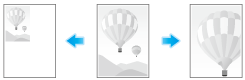
Dans [Zoom], sous l'onglet [De base], spécifiez le taux de zoom. Pour spécifier le taux zoom commun dans le sens vertical et horizontal, sélectionnez [Manuel], puis spécifiez le taux de zoom. Pour spécifier un taux de zoom différent dans le sens vertical et horizontal, sélectionnez [Variable], puis spécifiez le taux de zoom.
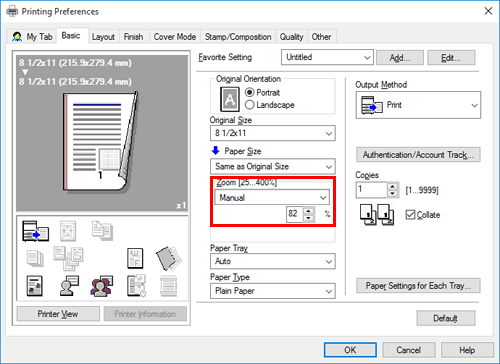
Impression sur du papier de format personnalisé ([Format original])
Imprimez les originaux de format spécial sur du papier de format personnalisé.
Cette section explique la procédure de chargement de papier de format personnalisé dans l'Introducteur manuel.
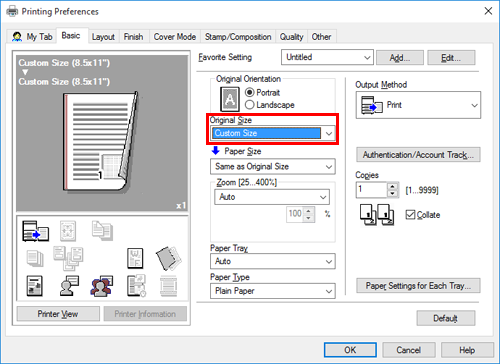
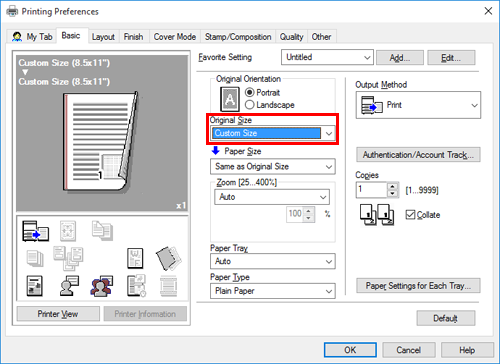
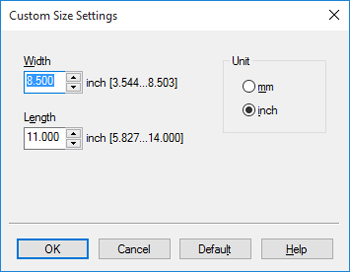
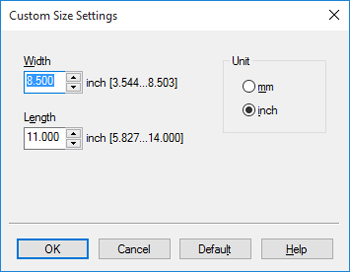
- Pour des détails sur les magasins pouvant recevoir du papier de format personnalisé et sur les formats disponibles, voir Papier.
- Lorsque vous utilisez le pilote PCL, vous pouvez sélectionner [Enregistrer Format perso...] dans l'onglet [Paramètres] de l'écran [Propriétés de l'imprimante] pour enregistrer un format de papier personnalisé. Le format de papier enregistré peut être sélectionné à partir de [Format original] dans l'onglet [De base].
Spécification du type de papier pour l'impression ([Type de papier])
Dans [Type de papier], sous l'onglet [De base], sélectionnez le type de papier pour l'impression.
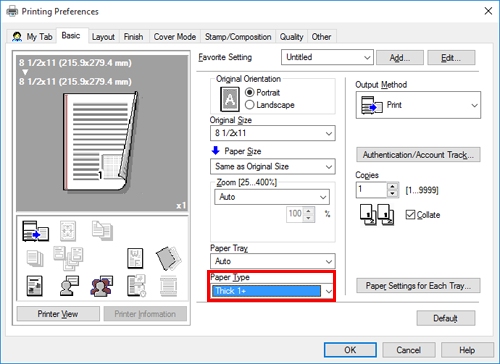
Lorsque [Réglages papier par magasin] est activé dans l'onglet [Paramètres] du pilote d'imprimante, sélectionnez [Réglages papier par magasin...] dans l'onglet [De base] et spécifiez le type de papier pour chaque magasin.
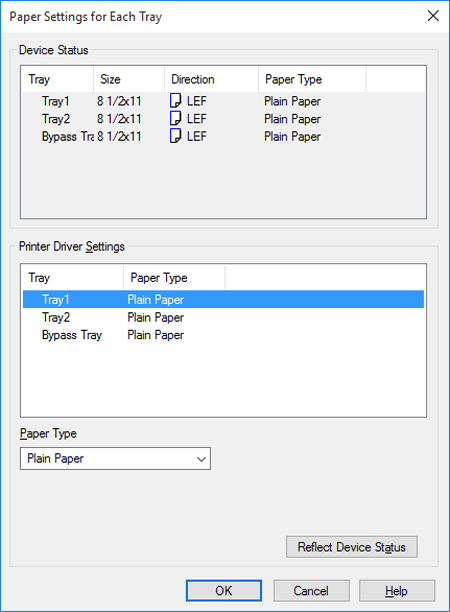
Spécification du magasin papier pour l'impression ([Magasin])
Dans [Magasin], sous l'onglet [De base], sélectionnez le magasin papier pour l'impression.
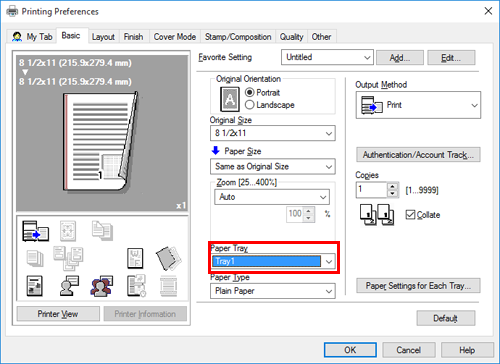
- Si vous sélectionnez [Auto], le magasin papier correspondant au papier sélectionné dans [Format papier] est automatiquement sélectionné.
Impression sur du papier dans plusieurs magasins ([Copie carbone])
Vous pouvez imprimer l'original sur différentes feuilles de papier chargées dans plusieurs magasins. C'est parce que vous pouvez en utilisant la commande d'impression une fois obtenir des résultats d'impression qui ressemblent à des doubles carbonés que cette fonction s'appelle Carbon Copy.
Par exemple, en utilisant la commande d'impression une fois, vous pouvez imprimer un document de soumission sur du papier couleur de qualité supérieure chargé dans le Magasin 1 et imprimer votre copie sur du papier recyclé chargé dans le Magasin 2.
Cette fonction est utile si vous voulez créer un document de candidature et sa copie en une seule fois.
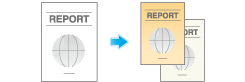
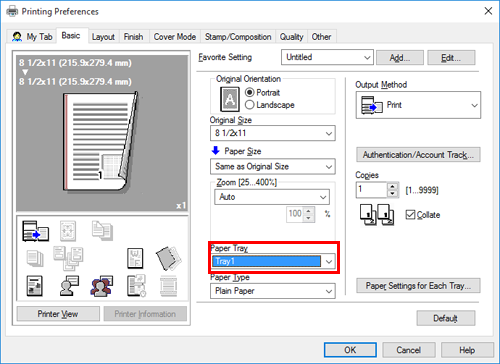
Vous ne pouvez pas sélectionner [Auto].
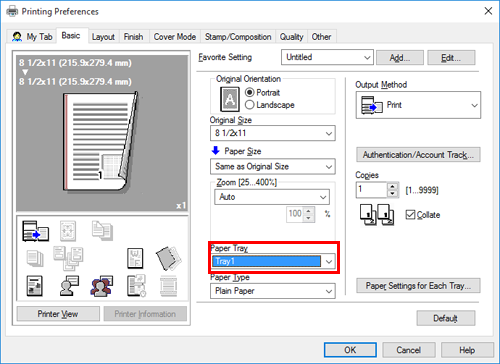
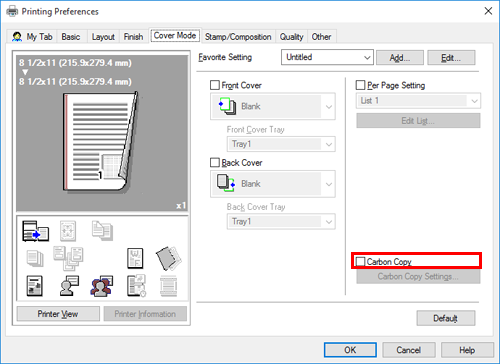
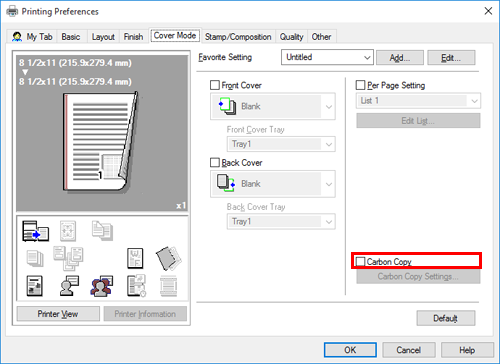
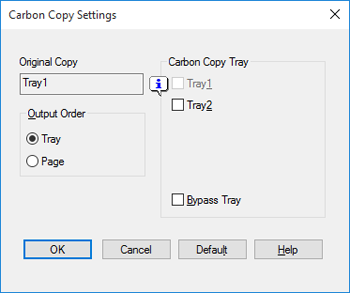
Pour plus de détails, voir les réglages de [Paramètres copie carbone] (décrits après cette procédure).
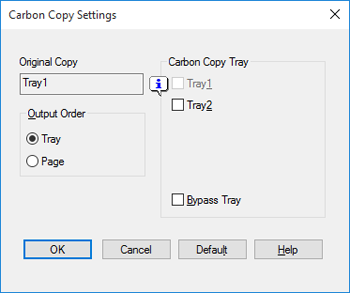
Réglages de [Paramètres copie carbone]
Réglage | Description |
|---|---|
[Copie originale] | Le magasin papier destiné à l'impression de l'original s'affiche. |
[Magasin copie carbone] | Sélectionnez le magasin papier pour les copies carbone. Cochez les cases de tous les magasins papier à utiliser. |
[Ordre de sortie] | Sélectionnez l'ordre de sortie des copies carbone.
|
- Si [Page] est sélectionné dans [Ordre de sortie], il n'est pas possible d'imprimer plusieurs copies.

 en haut à droite d'une page, il se transforme en
en haut à droite d'une page, il se transforme en  et est enregistré comme signet.
et est enregistré comme signet.